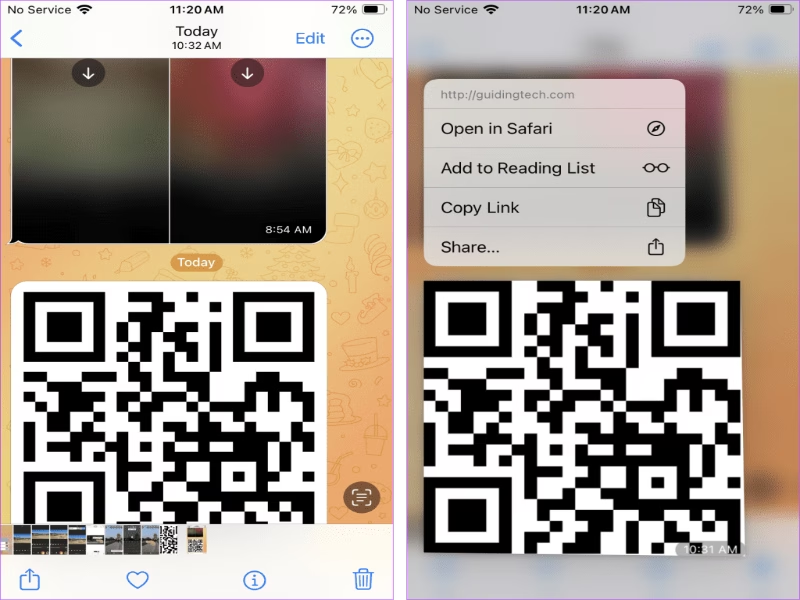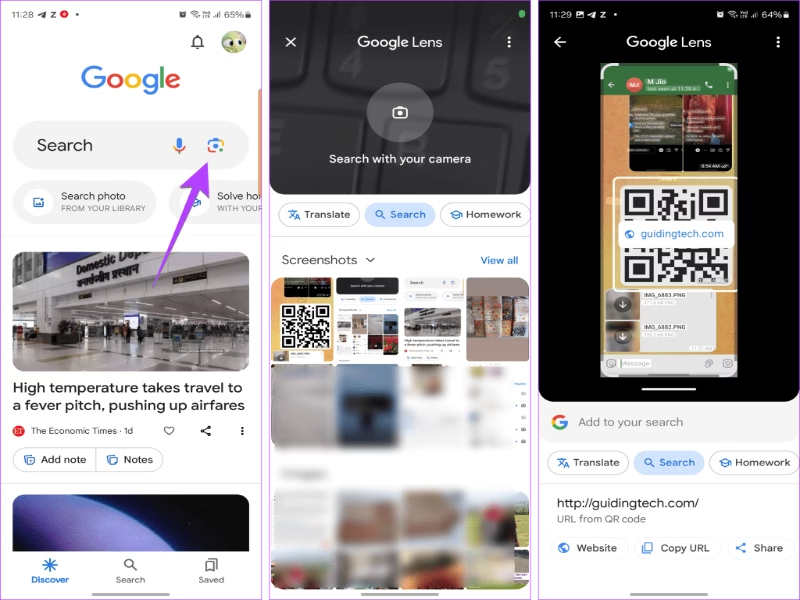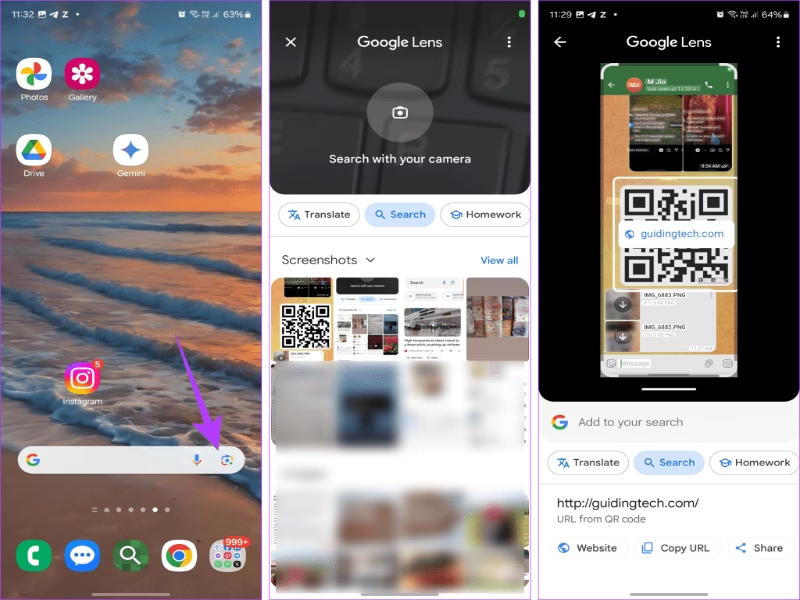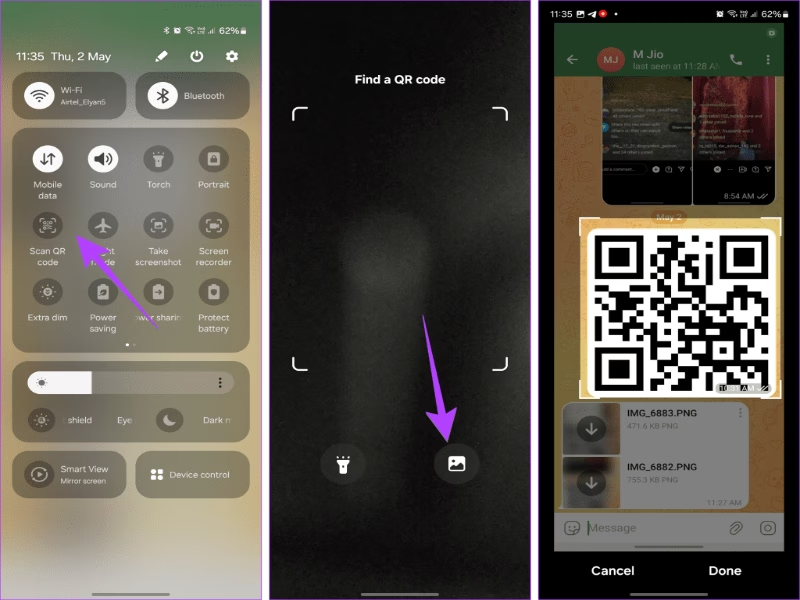چه آیفون داشته باشید چه اندروید، اسکن کد QR دیگر به برنامههای اضافی نیاز ندارد. کافیست از دوربین داخلی گوشی خود استفاده کنید. اگر کد QR در عکس یا فایل PDF باشد، نگران نباشید. با گرفتن اسکرینشات، میتوانید به سادگی آن را اسکن کنید. برای انجام این کار، عکس یا فایل PDF را در برنامه عکسها باز کرده و از آن اسکرینشات بگیرید. سپس با استفاده از روشهای توضیح داده شده در این مقاله، کد QR را اسکن کنید.
روش اول:(آیفون)
قابلیت اسکن کد QR در آیفون، دسترسی سریع و آسان به طیف وسیعی از محتوا را برای شما فراهم میکند. دیگر نیازی به تایپ آدرسهای طولانی یا جستجوی پیچیده ندارید. با استفاده از این قابلیت، میتوانید به سادگی وبسایتها را باز کنید، محصولات را خریداری کنید، و به اطلاعات مختلف دسترسی پیدا کنید. دو روش اصلی برای اسکن کد QR در آیفون وجود دارد.
استفاده از برنامه Photos:
- عکسی که حاوی کد QR است را در برنامه Photos باز کنید.
- انگشت خود را روی کد QR نگه دارید تا گزینههای مختلف نمایش داده شود.
- گزینه “باز کردن در سافاری” یا “Open in Safari” را انتخاب کنید.
- اگر گزینه “باز کردن در سافاری” نمایش داده نشد، میتوانید از قابلیت “متن زنده” (Live Text) استفاده کنید. روی آیکون “متن زنده” ضربه بزنید و سپس روی کد QR ضربه بزنید تا آن را اسکن کنید.
استفاده از مرکز کنترل:
- از بالای صفحه به پایین بکشید تا مرکز کنترل باز شود.
- آیکون اسکنر کد QR را پیدا کرده و روی آن ضربه بزنید.
- دوربین را به سمت کد QR بگیرید تا به طور خودکار اسکن شود.
برای استفاده از قابلیت متن زنده، ابتدا باید مطمئن شوید که این قابلیت در تنظیمات آیفون شما فعال است. به مسیر “تنظیمات” > “عمومی” > “زبان و منطقه” > “متن زنده” بروید و آن را فعال کنید. توجه داشته باشید که این قابلیت تنها در نسخههای iOS 15 و بالاتر قابل استفاده است. در صورتی که به دنبال یک راه حل جایگزین هستید، میتوانید از Google Lens استفاده کنید. این برنامه به شما امکان میدهد تا اطلاعات بیشتری را از تصاویر استخراج کنید.
اسکن کد QR با آیفون دارای مزایای زیادی است. از جمله سرعت و سهولت بالا در اسکن، دقت بسیار زیاد در شناسایی کدهای QR و همچنین امنیت بالا که نگرانی از بابت نفوذ هکرها را کاهش میدهد.
روش دوم:(اندروید)
Google Lens، ابزاری قدرتمند برای شناسایی و درک اطلاعات از دنیای واقعی است. یکی از قابلیتهای جذاب این ابزار، اسکن کدهای QR است. با استفاده از Google Lens میتوانید به سرعت و سهولت، اطلاعات نهفته در یک کد QR را کشف کنید.
دو روش اصلی برای اسکن کد QR با Google Lens وجود دارد:
از طریق برنامه گوگل:
- برنامه گوگل (Google) را باز کنید.
- روی آیکون دوربین (Lens) در نوار جستجو ضربه بزنید.
- به گالری گوشی خود دسترسی پیدا کرده و عکسی که حاوی کد QR است را انتخاب کنید.
- Google Lens به صورت خودکار کد QR را شناسایی کرده و اطلاعات مربوط به آن را نمایش میدهد. روی اطلاعات نمایش داده شده ضربه بزنید تا به مقصد مورد نظر هدایت شوید.
از طریق دستیار گوگل:
- دستیار گوگل را فعال کنید (با گفتن “Ok Google” یا نگه داشتن دکمهی “home”).
- به دستیار گوگل بگویید “کد QR را اسکن کن”.
- دوربین گوشی خود را به سمت کد QR بگیرید تا اسکن شود.
گوگل لنز ابزاری قدرتمند و کارآمد برای اسکن کدهای QR است. این ابزار با سرعت و دقت بالا، کدهای QR را شناسایی کرده و اطلاعات مربوط به آنها را به شما نمایش میدهد. علاوه بر اسکن کد QR، گوگل لنز قابلیتهای متنوع دیگری مانند ترجمه متن، جستجوی تصاویر مشابه و شناسایی محصولات را نیز ارائه میدهد. دسترسی به این ابزار بسیار آسان است، زیرا به صورت پیشفرض در اکثر دستگاههای اندرویدی موجود است و استفاده از آن نیازی به آموزش خاصی ندارد.
برای استفاده بهینه از گوگل لنز برای اسکن کد QR، بهتر است به چند نکته توجه کنید. اولاً، اطمینان حاصل کنید که به برنامه مجوز دسترسی به دوربین و گالری گوشی را دادهاید. ثانیاً، سعی کنید از تصاویری با کیفیت بالا از کد QR استفاده کنید تا دقت اسکن افزایش یابد. همچنین، برای نمایش کامل اطلاعات مربوط به کد QR، به اتصال به اینترنت نیاز دارید.
روش سوم:(سامسونگ)
سامسونگ به عنوان یکی از پیشروهای صنعت موبایل، امکانات متنوعی را برای کاربران خود فراهم کرده است. یکی از این امکانات، اسکن سریع و آسان کد QR بدون نیاز به اپلیکیشنهای جانبی است. گوشیهای سامسونگ دارای یک گزینه سریع اسکن کد QR هستند که به شما اجازه میدهد تنها با چند ضربه، اطلاعات نهفته در یک کد QR را کشف کنید.
برای اسکن کد QR در گوشی سامسونگ مراحل زیر را دنبال کنید:
- باز کردن پنل تنظیمات سریع: از بالای صفحه به پایین بکشید تا پنل تنظیمات سریع باز شود. سپس مجدداً به پایین بکشید تا تمام گزینهها نمایش داده شوند.
- انتخاب گزینه اسکن کد QR: در میان گزینههای موجود، گزینه “اسکن کد QR” را پیدا کرده و روی آن ضربه بزنید.پ
- انتخاب عکس: با ضربه زدن روی آیکون گالری، به گالری گوشی دسترسی پیدا کرده و عکسی که حاوی کد QR است را انتخاب کنید.
- انتخاب ناحیه کد QR: کادر انتخاب را روی قسمت حاوی کد QR بکشید تا کل کد را پوشش دهد.
مشاهده نتایج: پس از انتخاب ناحیه کد QR، روی دکمه “انجام شد” ضربه بزنید تا نتایج اسکن نمایش داده شود.
نکته: اگر گزینه “اسکن کد QR” در پنل تنظیمات سریع شما نمایش داده نمیشود، نگران نباشید. میتوانید به راحتی آن را اضافه کنید. برای این کار، پنل تنظیمات سریع را ویرایش کرده و گزینه “اسکن کد QR” را به لیست گزینههای فعال بکشید.
مزایای استفاده از گزینه اسکن کد QR در گوشیهای سامسونگ:
- سرعت و سهولت: اسکن کد QR با این روش بسیار سریع و آسان است.
- دسترسی آسان: گزینه اسکن کد QR به صورت مستقیم در پنل تنظیمات سریع قرار دارد و به راحتی قابل دسترسی است.
- بدون نیاز به برنامههای جانبی: برای استفاده از این قابلیت، نیازی به نصب هیچ برنامه اضافی ندارید.
- رابط کاربری ساده: استفاده از این قابلیت بسیار ساده است و نیازی به آموزش خاصی ندارد.
روش چهارم:(همهی دستگاهها)
اگرچه گوشیهای هوشمند به صورت پیشفرض قابلیت اسکن کد QR را دارند، اما گاهی اوقات استفاده از یک برنامه شخص ثالث میتواند تجربه کاربری بهتری را فراهم کند. این برنامهها معمولاً ویژگیهای اضافی مانند تاریخچه اسکنها، تشخیص خودکار کد QR، و امکان سفارشیسازی را ارائه میدهند.
برخی از محبوبترین برنامههای اسکن کد QR عبارتند از:
- QR Droid: این برنامه رایگان و پرکاربرد، علاوه بر اسکن کد QR، امکان ایجاد کد QR سفارشی را نیز فراهم میکند.
- Kaspersky QR Scanner: این برنامه علاوه بر اسکن کد QR، امنیت اسکن را نیز تضمین میکند و از شما در برابر تهدیدات احتمالی محافظت میکند.
- Barcode Scanner: این برنامه ساده و کاربرپسند، برای اسکن انواع مختلف بارکد و کد QR طراحی شده است.
نحوه استفاده از برنامههای شخص ثالث:
- نصب برنامه: برنامه مورد نظر خود را از فروشگاه برنامه (مانند Google Play Store یا App Store) دانلود و نصب کنید.
- اجرای برنامه: برنامه را باز کرده و به آن اجازه دسترسی به دوربین را بدهید.
- اسکن کد QR: دوربین را به سمت کد QR بگیرید تا برنامه به صورت خودکار آن را شناسایی کند.
- مشاهده نتایج: پس از اسکن، برنامه اطلاعات مربوط به کد QR را نمایش میدهد.
مزایای استفاده از برنامههای شخص ثالث:
- ویژگیهای اضافی: بسیاری از برنامهها دارای ویژگیهای اضافی مانند ایجاد کد QR سفارشی، ذخیره تاریخچه اسکنها، و پشتیبانی از انواع مختلف بارکد هستند.
- رابط کاربری بهتر: برخی از برنامهها دارای رابط کاربری سادهتر و جذابتری نسبت به قابلیتهای داخلی گوشی هستند.
- بهروزرسانیهای مداوم: توسعهدهندگان این برنامهها به طور مداوم در حال بهبود و افزودن ویژگیهای جدید به برنامههای خود هستند.
چه زمانی باید از برنامههای شخص ثالث استفاده کنیم؟
اگر به دنبال ویژگیهای خاصی مانند ایجاد کد QR سفارشی یا ذخیره تاریخچه اسکنها هستید، استفاده از یک برنامه شخص ثالث میتواند مفید باشد. اگر قابلیت اسکن کد QR گوشی شما به درستی کار نمیکند، میتوانید از یک برنامه شخص ثالث برای حل مشکل استفاده کنید. برخی از افراد ممکن است به دلایل شخصی ترجیح دهند از یک برنامه شخص ثالث استفاده کنند. در نهایت، انتخاب بهترین برنامه اسکن کد QR به نیازها و سلیقه شخصی شما بستگی دارد. با بررسی ویژگیهای مختلف برنامهها، میتوانید بهترین گزینه را برای خود انتخاب کنید.
مشکلات رایج در حین اسکن کد QR
آیا تا به حال هنگام اسکن کد QR با مشکلاتی مواجه شدهاید؟ این مشکل رایج است و دلایل مختلفی میتواند داشته باشد. یکی از رایجترین مشکلات، عدم اسکن درست کد QR است که میتواند ناشی از آسیبدیدگی، کثیفی یا کیفیت پایین کد باشد. همچنین، نور محیط نامناسب یا فاصله گوشی تا کد میتواند مشکلساز شود. برای حل این مشکل، کد را تمیز کرده، از کیفیت بالای آن اطمینان حاصل کنید و در محیطی با نور مناسب اسکن کنید.
اگر برنامه اسکنر کار نمیکند، ممکن است بهروزرسانی نشده باشد یا با سیستم عامل گوشی شما سازگاری نداشته باشد. در این صورت، برنامه را به آخرین نسخه بهروزرسانی کنید یا از برنامههای اسکنر جایگزین استفاده کنید.
گاهی لینک موجود در کد QR باز نمیشود، که ممکن است به دلیل منقضی شدن لینک یا مشکل در اتصال اینترنت باشد. برای رفع این مشکل، لینک را دستی وارد کرده و اتصال اینترنت خود را بررسی کنید.
در برخی مواقع، دوربین گوشی به درستی کار نمیکند. این مشکل معمولاً ناشی از کثیفی لنز یا تنظیمات نادرست دوربین است. لنز دوربین را تمیز کنید و تنظیمات آن را بررسی کنید.
برای بهبود تجربه اسکن، از برنامههای اسکنر با کیفیت استفاده کرده و مطمئن شوید که لنز دوربین تمیز است و محیط شما روشن است. همچنین، سیستم عامل و برنامهها را بهروز کنید و اتصال اینترنت خود را بررسی کنید.
کلام پایانی
با توجه به گسترش استفاده از کدهای QR در زندگی روزمره، دانستن روشهای مختلف اسکن این کدها به صورت مستقیم از طریق گوشی هوشمند، یک مهارت ضروری محسوب میشود. در این مقاله، روشهای مختلفی برای اسکن کد QR بدون نیاز به دستگاههای جانبی را بررسی کردیم. با استفاده از قابلیتهای داخلی گوشیهای هوشمند و برنامههای شخص ثالث، میتوانید به سادگی و سرعت هرگونه کد QR را اسکن کرده و به اطلاعات مورد نظر خود دسترسی پیدا کنید. پس از مطالعه این مقاله، دیگر نیازی به نگرانی در مورد اسکن کد QR نخواهید داشت.
سوالات متداول
چطور میتوانم کد QR را با گوشی خود اسکن کنم؟
برای اسکن کد QR با گوشی خود، به دوربین گوشی خود بروید و آن را به سمت کد QR نگه دارید. بسیاری از گوشیهای هوشمند به طور خودکار آن را شناسایی میکنند و لینک مربوطه را نمایش میدهند. در صورتی که گوشی شما این ویژگی را ندارد، میتوانید از اپلیکیشنهای مخصوص اسکن کد QR استفاده کنید.
آیا همه گوشیهای آیفون قابلیت اسکن کد QR را دارند؟
بله، گوشیهای آیفون از iOS 11 به بعد، این قابلیت را به طور پیشفرض در دوربین خود دارند. کافیست دوربین خود را به سمت کد QR بگیرید و پس از شناسایی، لینک یا اطلاعات موجود را مشاهده کنید.
آیا گوشیهای اندرویدی هم این قابلیت را دارند؟
بله، اکثر گوشیهای اندرویدی جدید نیز به طور پیشفرض این قابلیت را دارند. کافیست دوربین گوشی را به سمت کد QR بگیرید و آن را شناسایی کنید. در برخی گوشیها ممکن است نیاز به فعال کردن این قابلیت در تنظیمات دوربین باشد.